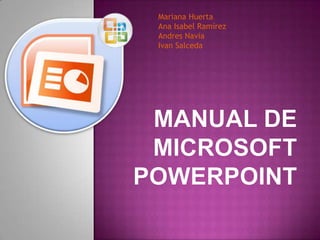
Manual de microsoft powerpoint
- 1. Mariana Huerta Ana Isabel Ramírez Andres Navia Ivan Salceda Manual de microsoftpowerpoint
- 2. SU CREACION: Bob Gaskins, un alumno de Berkeley, tuvo la idea de aprovechar las tecnologías gráficas emergentes para hacer presentaciones. De hecho podemos considerar a Gaskins como quien inventó el sistema. Bob se asoció con la firma "Forethought" y el producto se lanzó como Power Point en 1987, diseñado para el Apple Macintosh; el producto corría en blanco y negro, y era bastante básico. Para 1987, la empresa de software mencionada en conjunto con su producto PowerPoint, fueron adquiridos por Microsoft, la versión para Windows dió a luz en 1990. El hecho de pertenecer a la suite de Microsoft Office, entre otras cosas, ha permitido que este software de presentaciones sea actualmente el más popular en el mundo entero.
- 3. POWERPOINT 1.0 POWERPOINT 2011
- 4. CARACTERISTICAS El Microsoft PowerPoint es un programa que permite hacer presentaciones, y es usado ampliamente los ámbitos de negocios y educacionales. El uso de data show o proyectores en conjunto con este software, hace de este sistema la manera óptima para comunicar ideas y proyectos a un directorio, a una clase de colegio o universitaria, o a una potencial audiencia compradora de productos y/o servicios. El sistema es bastante sencillo: se crean "diapositivas“ que contienen información, en formato de texto, dibujos, gráficos o videos. Para formar estas diapositivas se puede escoger entre una gran variedad de plantillas prediseñadas.
- 5. Una vez desarrollados estas diapositivas, se pueden imprimir o se puede hacer una presentación, pasando por cada slide utilizando el mouse u otros dispositivos señaladores. Se puede programar una presentación para que cada diapositiva dure una determinada cantidad de tiempo. PowerPoint se utiliza para presentaciones fotográficas. Una diapositiva puede ser una foto, sin texto ni distracciones adicionales. También es posible importar gráficos con información proveniente de Excel, lo que es común en el ámbito ejecutivo. Los usuarios más avanzados de este programa utilizan "macros" que son secuencias automatizadas de acciones
- 6. Explorando la ventana de PowerPoint Cuando abres PowerPoint, se crea una nueva presentación y una diapositiva en blanco aparece en la ventana. La diapositiva tiene algunas casillas en las que puedes insertar un título o subtítulo. El sistema de menú en Cinta con pestañas es el camino para ingresar a varios comandos de PowerPoint. l lado izquierdo de la ventana, usted verás un panel de tareas con dos pestañas o fichas llamadas Diapositivas y Esquema, las cuales aparecen predeterminadamente. En la parte inferior derecha de la pantalla encontrarás comandos para visualizar la presentación
- 7. Para Acercar y Alejar las Diapositivas: • Encuentra la barra de zoom en la esquina inferior derecha. • Haz clic en la barra de desplazamiento y arrástrala a la derecha para acercarte y a la izquierda para alejarte.
- 8. Para Cambiar la Visualización • Ubica las Opciones de Visualización en la esquina inferior izquierda. Las opciones de visualización son: Clasificador de diapositivas y Presentación con Diapositivas. •Haz clic en alguna opción para seleccionarla.
- 9. Para Añadir un Comando a la Barra de Herramientas de Acceso Rápido: • Haz clic en la flecha a la derecha de la barra de herramientas de Acceso Rápido. • Selecciona el comando que deseas añadir de la lista en el menú desplegable. Éste aparecerá en la barra de herramientas de Acceso Rápido.
- 10. El botón de Oficce